Khôi phục tất cả dữ liệu từ thiết bị iOS, bản sao lưu iTunes và iCloud của bạn.
iPhone 16 liên tục khởi động lại - 5 giải pháp để giải quyết vấn đề
Tại sao iPhone của bạn liên tục khởi động lại, đặc biệt là trong khi sạc? Có thể có một số vấn đề với phần cứng của bạn, ngay cả trên iPhone 16 mà bạn vừa mua? Hôm nay, bài đăng này sẽ trả lời lý do tại sao iPhone của bạn liên tục khởi động lại và cung cấp năm phương pháp hiệu quả để giúp bạn sửa iPhone của mình. Hãy tiếp tục đọc để tìm hiểu thêm về nó!
Danh sách hướng dẫn
4 cách dễ dàng để sửa lỗi iPhone liên tục khởi động lại Công cụ chuyên nghiệp để sửa iPhone 16 liên tục khởi động lại Tại sao iPhone 16 của bạn liên tục khởi động lại? Câu hỏi thường gặp về iPhone liên tục khởi động lại4 cách dễ dàng để sửa lỗi iPhone liên tục khởi động lại
1. Kiểm tra phiên bản và cập nhật iOS
Nếu bạn sử dụng phiên bản lỗi thời hoặc phiên bản mới nhất có một số lỗi, thì đó cũng có thể là một yếu tố tiềm ẩn khiến iPhone của bạn liên tục khởi động lại. Vì vậy, bạn có thể Chạm vào Cài đặt trên iPhone của bạn để mở cửa sổ cài đặt. Chọn Tổng quan tùy chọn để mở một cửa sổ mới. Sau đó chạm vào Cập nhật phần mềm nút để kiểm tra xem có cần cập nhật phiên bản mới hay không.
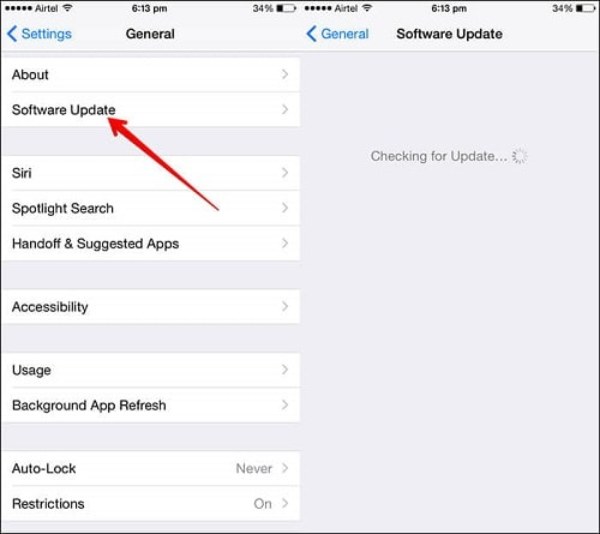
2. Cập nhật tất cả ứng dụng trên iPhone của bạn
Các ứng dụng không được cập nhật có thể khiến iPhone 16 của bạn liên tục khởi động lại. Bạn chỉ cần kiểm tra các bản cập nhật ứng dụng để ngăn iPhone khởi động lại.
Bước 1Mở Cửa hàng ứng dụng trên iPhone 16 của bạn.
Bước 2Chạm vào Cập nhật nút ở phía dưới để mở một cửa sổ mới.
Bước 3Sau đó, bạn có thể thấy tất cả phần mềm cần được cập nhật. Bạn có thể chạm vào nút CẬP NHẬT phía sau phần mềm. Chạm vào nút Cập nhật tất cả để cập nhật tất cả ứng dụng cùng một lúc.
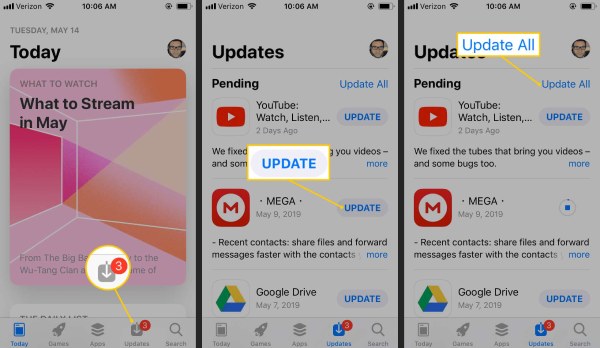
3. Đặt lại tất cả cài đặt
Đặt lại tất cả cài đặt trên iPhone 16 không phải là giải pháp tối ưu, nhưng bạn có thể thử sử dụng nó để giải quyết tình trạng iPhone liên tục khởi động lại. Nó sẽ khôi phục iPhone về cài đặt gốc. Tuy nhiên, phương pháp này sẽ khiến cài đặt mạng, bố cục màn hình chính, cài đặt vị trí và cài đặt quyền riêng tư được đặt lại về giá trị mặc định.
Bước 1Khởi chạy iPhone của bạn và mở Cài đặt ứng dụng. Sau đó chạm vào Tổng quan nút để mở một cửa sổ mới.
Bước 2Bạn nên chạm vào Cài lại nút từ Tổng quan cửa sổ. Có năm tùy chọn để đặt lại iPhone của bạn: Đặt lại tất cả cài đặt, Đặt lại cài đặt mạng, Đặt lại từ điển bàn phím, Đặt lại bố cục màn hình chính và Đặt lại vị trí & quyền riêng tư. Bạn nên chọn Đặt lại tất cả các thiết lập lựa chọn.
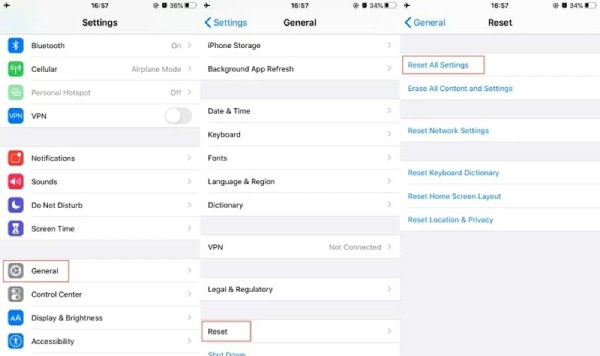
4. Lắp lại thẻ SIM vào iPhone của bạn
Đôi khi thẻ SIM của bạn bị thất lạc, hoặc iPhone của bạn không được kết nối với SIM, điều này sẽ khiến iPhone của bạn liên tục khởi động lại. Vì vậy, bạn có thể thử lắp lại thẻ SIM. Bạn có thể sử dụng kim lấy thẻ SIM để tháo thẻ SIM khỏi khay thẻ SIM và sau đó kiểm tra xem việc tháo ra có giải quyết được vấn đề không. Sau khi kiểm tra, bạn cần thay thế thẻ SIM và bật iPhone.
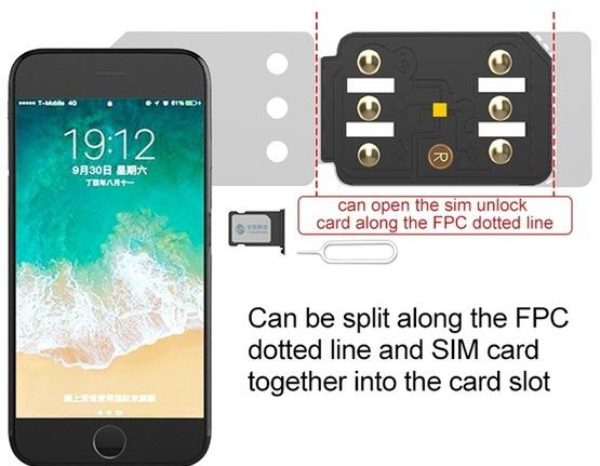
Công cụ chuyên nghiệp để sửa iPhone 16 liên tục khởi động lại
Nếu các phương pháp trên không thể giải quyết được vấn đề iPhone 16 của bạn liên tục khởi động lại, bạn có thể sử dụng Phục hồi dữ liệu iPhone 4Easysoft. Khi bạn muốn khôi phục phiên bản mới nhất của iPhone về phiên bản cũ, bạn cũng có thể sử dụng công cụ tuyệt vời này. Công cụ này có thể sửa tất cả các lỗi hệ thống iOS, bao gồm cả lỗi iPhone của bạn liên tục khởi động lại. Bạn cũng có thể sử dụng nó để khôi phục hệ thống iOS về phiên bản cũ. Hơn nữa, bạn có thể sử dụng nó để sao lưu và khôi phục dữ liệu.

Sửa lỗi iPhone của bạn liên tục khởi động lại dễ dàng.
Đảm bảo an toàn dữ liệu khi sử dụng chế độ khôi phục để khắc phục sự cố.
Hỗ trợ khôi phục dữ liệu đã xóa hoặc bị mất từ iPhone hoặc bản sao lưu iTunes/iCloud.
Cung cấp tính năng sao lưu dữ liệu iOS để tránh mất dữ liệu khi sửa iPhone.
Bảo mật 100%
Bảo mật 100%
Bước 1Tải xuống miễn phí 4Easysoft iPhone Data Recovery tại trang web chính thức và khởi chạy nó. Bạn cần kết nối iPhone 16 và máy tính bằng cáp USB sau khi nhấp vào Phục hồi hệ thống iOS nút ở giao diện chính. Sau đó nhấp vào Bắt đầu nút và phần mềm này sẽ tự động phát hiện iPhone của bạn.

Bước 2Sau đó, bạn có thể xem tất cả thông tin về iPhone 16 của mình. Bạn có thể nhấp vào Sửa nhanh miễn phí nút để sửa một số vấn đề đơn giản, chẳng hạn như màn hình bị đóng băng hoặc hệ thống bị sập. Nếu không, bạn cần nhấp vào Sửa chữa nút để thực hiện sửa chữa thêm.

Bước 3Có hai chế độ phục hồi để lựa chọn Chế độ căn bản(Sửa các sự cố hệ thống iOS đơn giản trên thiết bị của bạn và lưu giữ toàn bộ dữ liệu trên đó); Chế độ nâng cao(Sửa các sự cố hệ thống nghiêm trọng trên thiết bị iOS của bạn và sẽ xóa tất cả dữ liệu. Tỷ lệ thành công cao hơn so với tiêu chuẩn.) Nhấp vào Xác nhận sau khi bạn chọn chế độ.

Bước 4Bạn cần chọn đúng danh mục, loại và kiểu máy của thiết bị. Sau đó, chọn phần mềm cần thiết cho các phiên bản iOS khác nhau và nhấp vào Tải xuống nút. Bước cuối cùng là nhấp vào Kế tiếp nút để bắt đầu sửa chữa iPhone của bạn cứ khởi động lại.
Tại sao iPhone 15/14/13/12/11 của tôi liên tục khởi động lại?
Có hai trường hợp iPhone 16 liên tục khởi động lại. Một là khởi động lại ngắt quãng. Sau khi khởi động lại, bạn thường có thể sử dụng, nhưng sau một thời gian, tình trạng này sẽ tiếp tục xảy ra. Trường hợp thứ hai là khởi động lại liên tục; iPhone của bạn không thể sử dụng bình thường. Có ba lý do chính cho những tình huống này.
Lỗi hệ thống: Nếu hệ thống của bạn không được cập nhật, điều này sẽ dẫn đến các vấn đề về khả năng tương thích của ứng dụng. Điều này cũng có thể khiến iPhone của bạn khởi động lại liên tục.
iPhone bị hỏng: Khi iPhone 16 của bạn vô tình rơi xuống nước hoặc rơi xuống đất, gây hư hỏng cho iPhone thì cũng sẽ dẫn đến tình trạng khởi động lại.
Sự xâm nhập của virus: Tất nhiên, không loại trừ khả năng virus xâm nhập khiến iPhone vẫn khởi động lại. Ví dụ, một trong các ứng dụng của bạn khiến virus xâm nhập vào iPhone 16 của bạn.
Câu hỏi thường gặp về iPhone liên tục khởi động lại
-
1. Làm thế nào để khắc phục lỗi iPhone 16 khởi động lại liên tục?
Bạn có thể buộc khởi động lại iPhone 16 bằng cách nhấn và giữ nút Tăng hoặc Giảm âm lượng và nút Bên cạnh. Khi iPhone của bạn bật lên Trượt để Tắt nguồn, hãy trượt công tắc sang phải. Bạn cũng có thể thử phương pháp này nếu iPhone của bạn có màn hình xanh lục.
-
2. Tại sao bản cập nhật iOS lại khiến iPhone liên tục khởi động lại?
Quá trình cập nhật iOS bị gián đoạn do mạng bị gián đoạn hoặc các lý do không xác định khác, có thể khiến iPhone khởi động lại nhiều lần.
-
3. Làm thế nào để khôi phục dữ liệu đã mất sau khi sửa iPhone?
Nếu bạn đã sao lưu dữ liệu trong iCloud hoặc iTunes, bạn có thể khôi phục dữ liệu trực tiếp từ iCloud và iTunes. Bạn cũng có thể sử dụng 4Easysoft iPhone Data Recovery để khôi phục dữ liệu đã mất.
Phần kết luận
Vâng, bạn đã nắm vững năm phương pháp để giải quyết iPhone 16 của bạn liên tục khởi động lại. Bạn có thể thử kiểm tra phiên bản trước. Nếu không hiệu quả, bạn có thể sử dụng Phục hồi dữ liệu iPhone 4Easysoft. Bây giờ bạn có thể tự sửa điện thoại di động của mình!
Bảo mật 100%
Bảo mật 100%


